Funkcija SUBTOTAL u programu Excel omogućuje korisnicima stvaranje grupa, a zatim izvođenje raznih drugih Excel funkcija kao što su SUM, COUNT, AVERAGE, PRODUCT, MAX itd. Dakle, funkcija SUBTOTAL u Excelu pomaže u analizi pruženih podataka.
Formula
SUBTOTAL = (metoda, raspon1, [raspon2 ... raspon_n])
Gdje je metoda vrsta međuzbroja koji želite dobiti
Raspon1, raspon2 ... raspon_n je raspon ćelija koje želite zbrajati
Zašto trebamo koristiti ZBIRKE?
Ponekad su nam potrebni podaci na temelju različitih kategorija. SUBOTOTALI nam pomažu da dobijemo ukupe nekoliko stupaca podataka razvrstanih u različite kategorije.
Na primjer, razmotrimo proizvode odjevnih predmeta različitih veličina. Funkcija SUBTOTAL pomoći će vam da prebrojite različite veličine u vašem skladištu.
Da biste saznali više, odmah pokrenite naš besplatni tečaj za pad programa Excel!
Kako se koristi SUBTOTAL funkcija u Excelu?
Dva su koraka koja treba slijediti kada želimo koristiti funkciju SUBTOTAL. Ovi su:
- Oblikovanje i sortiranje danih Excel podataka.
- Primjena SUBTOTAL-a na tablicu.
Razumijemo ovu Excel funkciju uz pomoć primjera. Koristimo podatke dane od proizvođača odjeće. Proizvodi majice u pet različitih boja, tj. Bijelu, crnu, ružičastu, zelenu i bež. Ove majice proizvodi u sedam različitih veličina, tj. 2, 4, 6, 8, 10, 12, 14. Relevantni podaci su u nastavku:

Voditelj skladišta daje slučajne podatke. Sada za analizu moramo dobiti ukupan broj majica svake boje koje leže u skladištu.
Korak 1
Prvo moramo razvrstati radni list na temelju podataka koje moramo zbrajati. Kako moramo dobiti međuzbrojeve majica prema bojama, sortirat ćemo ih u skladu s tim.
Da bismo to učinili, možemo koristiti funkciju SORT na kartici Podaci.

Korak 2
Sljedeći korak bio bi primjena funkcije SUBTOTAL. To se može učiniti kako je prikazano u nastavku:
Odaberite karticu Podaci i kliknite na UKUPNO.

Kada kliknemo na njega, pojavit će se dijaloški okvir Međuzbroj kao što je prikazano dolje:

Sada kliknite padajuću strelicu za polje "Pri svakoj promjeni u: polju". Sada možemo odabrati stupac koji želimo zbrajati. U našem ćemo primjeru odabrati Boja.

Zatim moramo kliknuti padajuću strelicu za "Koristi funkciju: polje". To će nam pomoći da odaberemo funkciju koju želimo koristiti. Dostupno je 11 funkcija. Moramo odabrati ovisno o našim zahtjevima. U našem ćemo primjeru odabrati SUM da bismo saznali ukupan broj majica koje leže u svakom skladištu.

Zatim prelazimo na "Dodaj međuzbir u: polje." Ovdje trebamo odabrati stupac u kojem trebamo da se pojavi izračunati međuzbir. U našem ćemo primjeru odabrati broj jedinica u skladištu I i skladištu II.

Nakon toga moramo kliknuti U redu i dobit ćemo sljedeće rezultate:

Kao što možemo vidjeti na gornjoj snimci zaslona, međuzbrojevi su umetnuti kao novi retci ispod svake grupe. Kada stvaramo međuzbrojeve, naš je radni list podijeljen na različite razine. Ovisno o informacijama koje želite prikazati na radnom listu, možete se prebacivati između tih razina.
Gumbi za razinu u našem primjeru su slike gumba za razine 1, 2, 3, koje se mogu vidjeti na lijevoj strani radnog lista. Sada pretpostavimo da samo želim vidjeti ukupne majice koje leže u skladištu različitih boja, možemo kliknuti na razinu 2.

Ako kliknemo na najvišu razinu (razina 3), dobit ćemo sve detalje.
Da biste saznali više, odmah pokrenite naš besplatni tečaj za pad programa Excel!
Savjeti za funkciju SUBTOTAL:
Savjet # 1
Pretpostavimo, želimo osigurati da sve boje majica budu dostupne u svim veličinama u bilo kojem od skladišta. Možemo slijediti ove korake:
Korak 1: Kliknite Međuzbroj. Imajte na umu da dodajemo još jedan kriterij našim trenutnim podacima Ukupan zbroj.

Sada,
Korak 2: Odaberite COUNT s padajućeg izbornika, a Size iz "Add subtotal field to". Nakon toga poništite potvrdni okvir "Zamijeni trenutne međuzbrojeve". Nakon što kliknete U redu, dobit ćete sljedeće podatke:

To će nam pomoći da osiguramo da se računaju različite veličine i možemo sortirati podatke na takav način da ponavljanja ne postoje.
Savjet br. 2
Uvijek sortirajte podatke prema stupcu koji ćemo koristiti za međuzbroj.
Savjet # 3
Imajte na umu da svaki stupac koji želimo zbrojiti uključuje oznaku u prvom retku.
Savjet # 4
Ako želite staviti sažetak podataka, poništite okvir "Sažetak ispod podataka prilikom umetanja Međuzbroja."
Besplatni tečaj za Excel
Pogledajte naš besplatni tečaj za pad programa Excel kako biste saznali više o funkcijama programa Excel pomoću vlastitog osobnog instruktora. Master Excel funkcionira kako bi stvorio sofisticiraniju financijsku analizu i modeliranje prema izgradnji uspješne karijere financijskog analitičara.
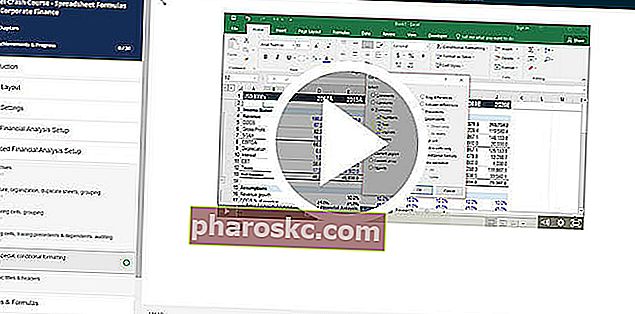
Dodatni resursi
Hvala što ste pročitali Financijski vodič za važne Excel funkcije! Ako odvojite vrijeme za učenje i savladavanje ovih funkcija, znatno ćete ubrzati financijsku analizu. Da biste saznali više, pogledajte ove dodatne financijske resurse:
- Excel funkcije za financije Excel za financije Ovaj vodič za Excel za financije podučit će 10 najboljih formula i funkcija koje morate znati da biste bili izvrstan financijski analitičar u programu Excel. Ovaj vodič sadrži primjere, snimke zaslona i detaljne upute. Na kraju preuzmite besplatni Excel predložak koji uključuje sve financijske funkcije obuhvaćene vodičem
- Napredni tečaj Excel formula
- Napredne Excel-ove formule koje morate znati Napredne Excel-ove formule koje morate znati Ove napredne Excel-ove formule presudno je znati i vaše će vještine financijske analize podići na višu razinu. Napredne Excel funkcije koje morate znati. Naučite 10 najboljih Excel formula koje svaki financijski analitičar svjetske klase redovito koristi. Te će vještine poboljšati rad s proračunskim tablicama u bilo kojoj karijeri
- Prečaci za Excel za PC i Mac Excel Prečaci za Excel Mac PC Prečaci za Excel - Popis najvažnijih i najčešćih prečaca za MS Excel za korisnike računala i Maca, financija, računovodstvenih profesija. Tipkovni prečaci ubrzavaju vaše vještine modeliranja i štede vrijeme. Naučite uređivanje, formatiranje, navigaciju, vrpcu, posebno lijepljenje, manipulaciju podacima, uređivanje formula i stanica i druge kratke sadržaje
